Beveik dvi dienas nuo to laiko, kai „Microsoft“ pradėjo stumti „Windows 10“ į „Windows 7“ ir „Windows 8.1“ kompiuterių vartotojus, kurie rezervavo nemokamą „Windows 10“ atnaujinimą. „Windows 10“ nedelsiant.
Per pastarąsias dvi dienas milijonai vartotojų atnaujino „Windows 7“ ir „Windows 8.1“ įrenginius į „Windows 10“ nemokamai.
Nors nemokama „Windows 10“ kopija automatiškai įsijungia netrukus po sėkmingo „Windows 10“ atnaujinimo, ir jums nereikės įvesti produkto kodo, daugelis vartotojų nėra tikri, ar jų „Windows 10“ kopija yra įjungta.

Atnaujinus „Windows 7“ arba „Windows 8.1“ diegimą į „Windows 10“, galite sekti toliau nurodytus metodus, kad patikrintumėte, ar įjungta „Windows 10“ kopija.
Atminkite, kad šis metodas naudingas tik „Windows 10“ aktyvinimo būsenai patikrinti, o tai reiškia, kad tai nepatvirtins, kad atitinkama „Windows 10“ kopija yra tikra.
Patikrinkite „Windows 10“ aktyvinimo būseną
1 metodas
1 veiksmas: „ Windows 10“ spustelėkite mygtuką Pradėti, tada spustelėkite arba bakstelėkite Nustatymų programos piktogramą kairiajame meniu Pradėti, kad atidarytumėte tą patį.
Arba galite greitai atidaryti „App“ programą, naudodami „Windows + I“ sparčiuosius klavišus.
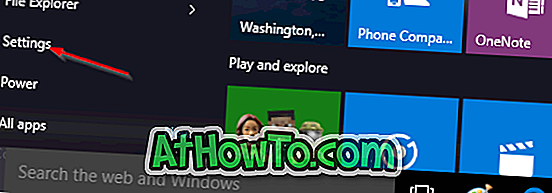
2 veiksmas: paleidus programą „Nustatymai“, spustelėkite arba bakstelėkite paskutinę kategoriją „ Naujinimas ir saugumas“ („Windows“ naujinimas, atkūrimas, atsarginė kopija).
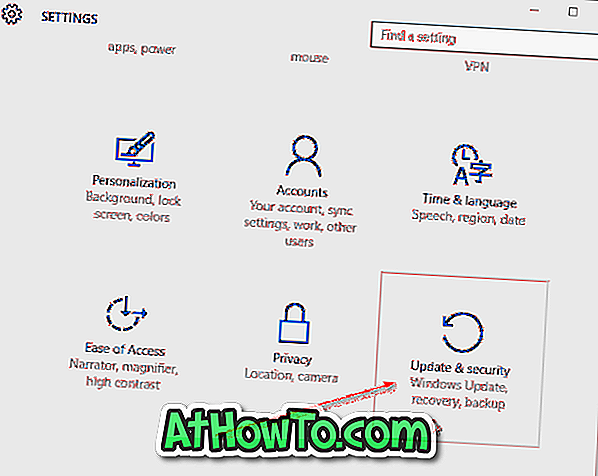
3 veiksmas: kairiojoje srityje spustelėkite Aktyvinimas .
3 žingsnis: dabar dešinėje pusėje galite matyti „Windows 10“ leidimą ir „Windows 10“ aktyvinimo būseną.
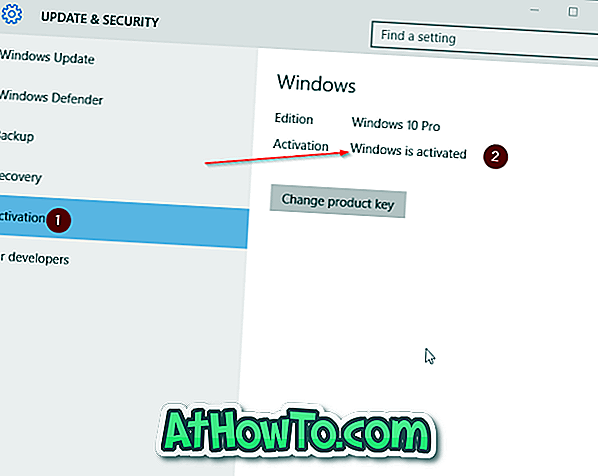
Jei jūsų „Windows 10“ yra suaktyvinta, „Windows“ bus įjungta bus rodoma šalia „Aktyvinimas“.
2 metodas
Kitas būdas patikrinti, ar jūsų „Windows 10“ yra įjungtas
1 veiksmas: atidarykite sistemos langą naudodami „Windows + Pause / Break“ spartųjį klavišą.
Arba atidarykite „File Explorer“ („Windows Explorer“), kairiajame lange, dešiniuoju pelės klavišu spustelėkite šią kompiuterio piktogramą ir spustelėkite parinktį Properties (ypatybės), kad atidarytumėte tą patį.
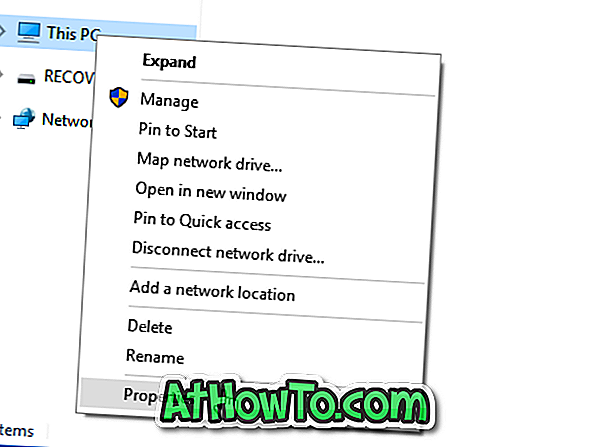
2 žingsnis: čia slinkite žemyn, kad pamatytumėte „ Windows“ aktyvinimo skyrių.
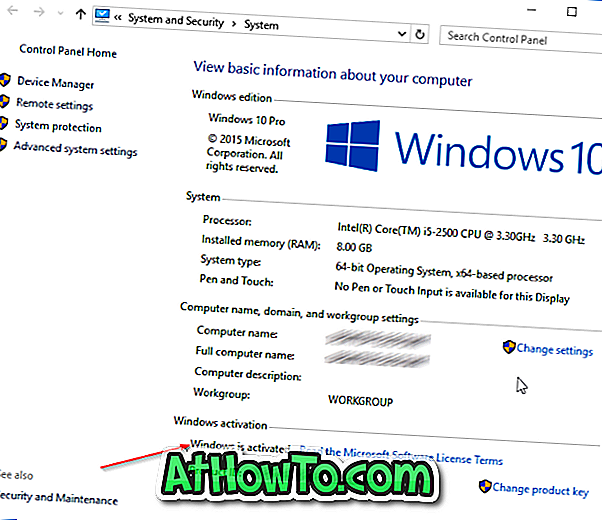
3 žingsnis: Jei jūsų „Windows 10“ kopija yra įjungta, pamatysite „ Windows“ aktyvintą pranešimą.
Sėkmės!
Visada naudokite autentišką „Windows 10“ kopiją!













